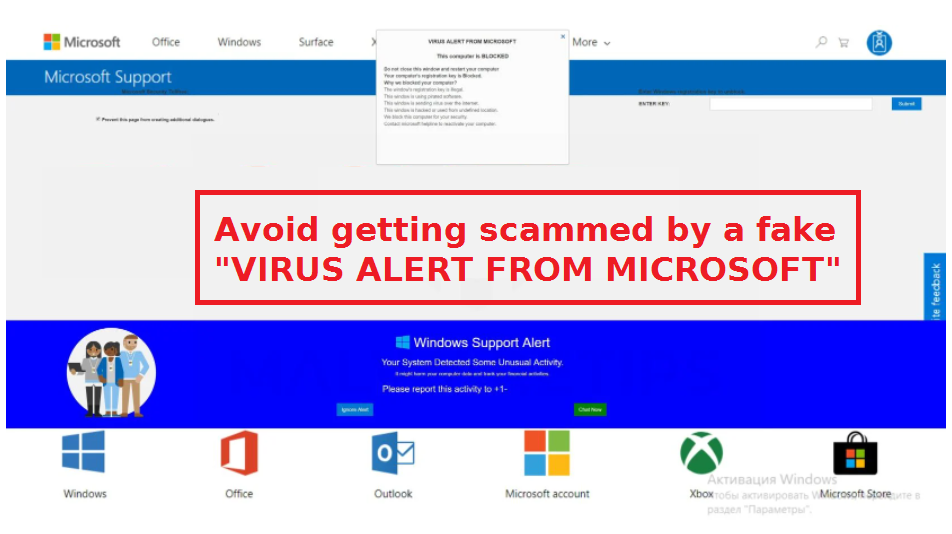Avoid getting scammed by a fake “تنبيه الفيروسات من مايكروسوفت”
تنبيه الفيروسات من MICROSOFT هو تنبيه فيروس مزيف يدعي كذبا أن جهاز الكمبيوتر الخاص بك مصاب بفيروس وتم حظره. من المفترض أنه تم حظر الكمبيوتر لأن مفتاح التسجيل الخاص بك غير قانوني. يدعي التنبيه أيضا أنك تستخدم برامج مقرصنة ، وأن جهاز الكمبيوتر الخاص بك يرسل فيروسا عبر الإنترنت وقد تم اختراقه أو استخدامه من مواقع مجهولة. من المفترض أن Microsoft قد حظرت جهاز الكمبيوتر الخاص بك من أجل أمانك.
بالنسبة للمستخدمين الذين هم على الأقل على الأقل على دراية بالتكنولوجيا ، فإن الادعاءات التي قدمتها عملية الاحتيال هذه ، وعمليات الاحتيال المتعلقة بالدعم الفني بشكل عام ، ستبدو على الفور وكأنها هراء كامل. لكن المستخدمين الذين ليسوا على دراية بهذه الحيل أو كيفية عمل أجهزة الكمبيوتر / الفيروسات ، قد تكون تنبيهات الفيروسات مقنعة بما فيه الكفاية. الهدف من عمليات احتيال الدعم الفني هو خداع المستخدمين للاتصال بالدعم الفني المزيف. تعرض هذه التنبيهات أرقام هواتف الدعم الفني المفترض ل Microsoft ، وإذا اتصل المستخدمون ، توصيلهم بالمحتالين المحترفين. سيقوم هؤلاء المحتالون بشرح المشكلة المختلقة ثم يطلبون الوصول عن بعد إلى الكمبيوتر من أجل “إصلاحه”. إذا منحهم المستخدمون إمكانية الوصول عن بعد ، فسوف يتظاهر المحتالون بعد بإصلاح الكمبيوتر مع احتمال سرقة المعلومات / الملفات. يمكنهم أيضا تعيين كلمة مرور. بمجرد الانتهاء من التظاهر ، سيطلب المحتالون ما لا يقل عن بضع مئات من الدولارات مقابل الخدمات التي يفترض أنك تلقيتها. إذا رفضت الدفع ، فقد لا يعطيك المحتالون كلمة المرور إذا قاموا بتعيين واحدة ، مما يؤدي إلى قفلك بشكل أساسي خارج جهازك الخاص.
وغني عن القول أن تنبيه الفيروسات هذا من مايكروسوفت ، وكذلك جميع تنبيهات الفيروسات الأخرى التي تظهر في متصفحك ، ليست أكثر من عمليات احتيال. السبب في أنه واضح جدا هو أن المتصفح لا يمكنه اكتشاف إصابة بالبرامج الضارة على الكمبيوتر. لا تثق إلا في برنامج موثوق به لمكافحة الفيروسات لإبلاغك بشكل صحيح بالبرامج الضارة على جهاز الكمبيوتر الخاص بك. علاوة على ذلك ، فإن الادعاء بأن Microsoft تحظر أجهزة الكمبيوتر لأنها مصابة ببرامج ضارة هو هراء كامل. لا تتعقب Microsoft أجهزة الكمبيوتر المصابة ولا تهتم بها. وأخيرا ، لن تحتوي التنبيهات المشروعة أبدا على أرقام هواتف للتكنولوجيا أو دعم العملاء. لا تقوم شركات مثل Microsoft بإجراء اتصال غير مرغوب فيه مع مستخدميها ، لذلك ستكون جميع التنبيهات التي تحتوي على أرقام هواتف عمليات احتيال.
لماذا تظهر لك عمليات احتيال الدعم الفني؟
في معظم الحالات، تتم إعادة توجيه المستخدمين إلى عمليات احتيال الدعم الفني عند تصفح بعض مواقع الويب عالية الخطورة. هناك العديد من مواقع الويب التي تستضيف إعلانات مشكوك فيها ، وقد يؤدي النقر فوق أي شيء عند تصفحها إلى إعادة توجيه إلى مواقع الويب الاحتيالية. يمكن منع عمليات إعادة التوجيه بسهولة إما عن طريق عدم زيارة المواقع الخطرة أو باستخدام أداة حظر الإعلانات. على وجه الخصوص ، من المهم بشكل خاص تمكين برنامج adblocker عند تصفح المواقع التي تحتوي على محتوى إباحي أو مقرصن لأنها غالبا ما تؤدي إلى عمليات إعادة توجيه مشكوك فيها.
في حالات نادرة ، قد تكون عدوى البرامج الإعلانية هي الشيء الذي يؤدي إلى عمليات إعادة التوجيه. Adware هي عدوى بسيطة جدا تركز في الغالب على تعريض المستخدمين لمحتوى الإعلان. يمكن تثبيته عبر طريقة تجميع البرامج المجانية ، والتي تسمح له بشكل أساسي بالتثبيت دون إذن صريح من المستخدمين. تأتي البرامج الإعلانية ، وخاطفو المتصفح ، والبرامج التي يحتمل أن تكون غير مرغوب فيها ، والإصابات المماثلة مرفقة بالبرامج المجانية كعروض إضافية ، والتي يسمح بتثبيتها إلى جانب ذلك تلقائيا. العروض اختيارية تقنيا ولكن يجب إلغاء تحديدها يدويا لمنع تثبيتها. لكن العروض مخفية ، مما يمنع المستخدمين من إلغاء تحديدها.
لتثبيت البرامج المجانية بشكل صحيح ، تحتاج إلى اختيار الإعدادات المتقدمة (المخصصة) أثناء التثبيت. ستوصي نافذة التثبيت باستخدام الإعدادات الافتراضية ولكن إذا اخترت ذلك ، السماح لجميع العروض المضافة بالتثبيت تلقائيا. الإعدادات المتقدمة ، من ناحية أخرى ، ستجعل جميع العروض مرئية ، وستتمكن من إلغاء تحديدها جميعا. كل ما عليك فعله هو إلغاء تحديد مربعات تلك العروض. نوصي دائما بإلغاء تحديد جميع العروض ، حتى لو كانت تبدو مفيدة للوهلة الأولى لأنه بخلاف ذلك ، سوف تملأ جهاز الكمبيوتر الخاص بك بالرسائل غير المرغوب فيها التي قد يكون من الصعب التخلص منها لاحقا.
تنبيه الفيروسات من إزالة مايكروسوفت
لتجنب إعادة توجيهك إلى عمليات احتيال الدعم الفني، قم بتثبيت برنامج adblocker. سيؤدي ذلك إلى حظر عمليات إعادة التوجيه والإعلانات المتطفلة عند تصفح مواقع الويب عالية الخطورة. نوصي أيضا بفحص جهاز الكمبيوتر الخاص بك باستخدام برنامج مكافحة الفيروسات في حالة وجود عدوى في البرامج الإعلانية. إذا كان برنامج ادواري ، فإن التخلص منه فقط سيزيل تنبيه الفيروسات من MICROSOFT SCAM من شاشتك.
Offers
تنزيل أداة إزالةto scan for Avoid getting scammed by a fakeUse our recommended removal tool to scan for Avoid getting scammed by a fake. Trial version of provides detection of computer threats like Avoid getting scammed by a fake and assists in its removal for FREE. You can delete detected registry entries, files and processes yourself or purchase a full version.
More information about SpyWarrior and Uninstall Instructions. Please review SpyWarrior EULA and Privacy Policy. SpyWarrior scanner is free. If it detects a malware, purchase its full version to remove it.

WiperSoft استعراض التفاصيل WiperSoft هو أداة الأمان التي توفر الأمن في الوقت الحقيقي من التهديدات المحتملة. في الوقت ا ...
تحميل|المزيد


MacKeeper أحد فيروسات؟MacKeeper ليست فيروس، كما أنها عملية احتيال. في حين أن هناك آراء مختلفة حول البرنامج على شبكة الإ ...
تحميل|المزيد


في حين لم تكن المبدعين من MalwareBytes لمكافحة البرامج الضارة في هذا المكان منذ فترة طويلة، يشكلون لأنه مع نهجها حما ...
تحميل|المزيد
Quick Menu
الخطوة 1. إلغاء تثبيت Avoid getting scammed by a fake والبرامج ذات الصلة.
إزالة Avoid getting scammed by a fake من ويندوز 8
زر الماوس الأيمن فوق في الزاوية السفلي اليسرى من الشاشة. متى تظهر "قائمة الوصول السريع"، حدد "لوحة التحكم" اختر البرامج والميزات وحدد إلغاء تثبيت برامج.


إلغاء تثبيت Avoid getting scammed by a fake من ويندوز 7
انقر فوق Start → Control Panel → Programs and Features → Uninstall a program.


حذف Avoid getting scammed by a fake من نظام التشغيل Windows XP
انقر فوق Start → Settings → Control Panel. حدد موقع ثم انقر فوق → Add or Remove Programs.


إزالة Avoid getting scammed by a fake من نظام التشغيل Mac OS X
انقر فوق الزر "انتقال" في الجزء العلوي الأيسر من على الشاشة وتحديد التطبيقات. حدد مجلد التطبيقات وابحث عن Avoid getting scammed by a fake أو أي برامج أخرى مشبوهة. الآن انقر على الحق في كل من هذه الإدخالات وحدد الانتقال إلى سلة المهملات، ثم انقر فوق رمز سلة المهملات الحق وحدد "سلة المهملات فارغة".


الخطوة 2. حذف Avoid getting scammed by a fake من المستعرضات الخاصة بك
إنهاء الملحقات غير المرغوب فيها من Internet Explorer
- انقر على أيقونة العتاد والذهاب إلى إدارة الوظائف الإضافية.


- اختيار أشرطة الأدوات والملحقات، والقضاء على كافة إدخالات المشبوهة (بخلاف Microsoft، ياهو، جوجل، أوراكل أو Adobe)


- اترك النافذة.
تغيير الصفحة الرئيسية لبرنامج Internet Explorer إذا تم تغييره بالفيروس:
- انقر على رمز الترس (القائمة) في الزاوية اليمنى العليا من المستعرض الخاص بك، ثم انقر فوق خيارات إنترنت.


- بشكل عام التبويب إزالة URL ضار وقم بإدخال اسم المجال الأفضل. اضغط على تطبيق لحفظ التغييرات.


إعادة تعيين المستعرض الخاص بك
- انقر على رمز الترس والانتقال إلى "خيارات إنترنت".


- افتح علامة التبويب خيارات متقدمة، ثم اضغط على إعادة تعيين.


- اختر حذف الإعدادات الشخصية واختيار إعادة تعيين أحد مزيد من الوقت.


- انقر فوق إغلاق، وترك المستعرض الخاص بك.


- إذا كنت غير قادر على إعادة تعيين حسابك في المتصفحات، توظف السمعة الطيبة لمكافحة البرامج ضارة وتفحص الكمبيوتر بالكامل معها.
مسح Avoid getting scammed by a fake من جوجل كروم
- الوصول إلى القائمة (الجانب العلوي الأيسر من الإطار)، واختيار إعدادات.


- اختر ملحقات.


- إزالة ملحقات المشبوهة من القائمة بواسطة النقر فوق في سلة المهملات بالقرب منهم.


- إذا لم تكن متأكداً من الملحقات التي إزالتها، يمكنك تعطيلها مؤقتاً.


إعادة تعيين محرك البحث الافتراضي والصفحة الرئيسية في جوجل كروم إذا كان الخاطف بالفيروس
- اضغط على أيقونة القائمة، وانقر فوق إعدادات.


- ابحث عن "فتح صفحة معينة" أو "تعيين صفحات" تحت "في البدء" الخيار وانقر فوق تعيين صفحات.


- تغيير الصفحة الرئيسية لبرنامج Internet Explorer إذا تم تغييره بالفيروس:انقر على رمز الترس (القائمة) في الزاوية اليمنى العليا من المستعرض الخاص بك، ثم انقر فوق "خيارات إنترنت".بشكل عام التبويب إزالة URL ضار وقم بإدخال اسم المجال الأفضل. اضغط على تطبيق لحفظ التغييرات.إعادة تعيين محرك البحث الافتراضي والصفحة الرئيسية في جوجل كروم إذا كان الخاطف بالفيروسابحث عن "فتح صفحة معينة" أو "تعيين صفحات" تحت "في البدء" الخيار وانقر فوق تعيين صفحات.


- ضمن المقطع البحث اختر محركات "البحث إدارة". عندما تكون في "محركات البحث"..., قم بإزالة مواقع البحث الخبيثة. يجب أن تترك جوجل أو اسم البحث المفضل الخاص بك فقط.




إعادة تعيين المستعرض الخاص بك
- إذا كان المستعرض لا يزال لا يعمل بالطريقة التي تفضلها، يمكنك إعادة تعيين الإعدادات الخاصة به.
- فتح القائمة وانتقل إلى إعدادات.


- اضغط زر إعادة الضبط في نهاية الصفحة.


- اضغط زر إعادة التعيين مرة أخرى في المربع تأكيد.


- إذا كان لا يمكنك إعادة تعيين الإعدادات، شراء شرعية مكافحة البرامج ضارة وتفحص جهاز الكمبيوتر الخاص بك.
إزالة Avoid getting scammed by a fake من موزيلا فايرفوكس
- في الزاوية اليمنى العليا من الشاشة، اضغط على القائمة واختر الوظائف الإضافية (أو اضغط Ctrl + Shift + A في نفس الوقت).


- الانتقال إلى قائمة ملحقات وإضافات، وإلغاء جميع القيود مشبوهة وغير معروف.


تغيير الصفحة الرئيسية موزيلا فايرفوكس إذا تم تغييره بالفيروس:
- اضغط على القائمة (الزاوية اليسرى العليا)، واختر خيارات.


- في التبويب عام حذف URL ضار وأدخل الموقع المفضل أو انقر فوق استعادة الافتراضي.


- اضغط موافق لحفظ هذه التغييرات.
إعادة تعيين المستعرض الخاص بك
- فتح من القائمة وانقر فوق الزر "تعليمات".


- حدد معلومات استكشاف الأخطاء وإصلاحها.


- اضغط تحديث فايرفوكس.


- في مربع رسالة تأكيد، انقر فوق "تحديث فايرفوكس" مرة أخرى.


- إذا كنت غير قادر على إعادة تعيين موزيلا فايرفوكس، تفحص الكمبيوتر بالكامل مع البرامج ضارة المضادة جديرة بثقة.
إلغاء تثبيت Avoid getting scammed by a fake من سفاري (Mac OS X)
- الوصول إلى القائمة.
- اختر تفضيلات.


- انتقل إلى علامة التبويب ملحقات.


- انقر فوق الزر إلغاء التثبيت بجوار Avoid getting scammed by a fake غير مرغوب فيها والتخلص من جميع غير معروف الإدخالات الأخرى كذلك. إذا كنت غير متأكد ما إذا كان الملحق موثوق بها أم لا، ببساطة قم بإلغاء تحديد مربع تمكين بغية تعطيله مؤقتاً.
- إعادة تشغيل رحلات السفاري.
إعادة تعيين المستعرض الخاص بك
- انقر على أيقونة القائمة واختر "إعادة تعيين سفاري".


- اختر الخيارات التي تريدها لإعادة تعيين (غالباً كل منهم هي مقدما تحديد) واضغط على إعادة تعيين.


- إذا كان لا يمكنك إعادة تعيين المستعرض، مسح جهاز الكمبيوتر كامل مع برنامج إزالة البرامج ضارة أصيلة.
Site Disclaimer
2-remove-virus.com is not sponsored, owned, affiliated, or linked to malware developers or distributors that are referenced in this article. The article does not promote or endorse any type of malware. We aim at providing useful information that will help computer users to detect and eliminate the unwanted malicious programs from their computers. This can be done manually by following the instructions presented in the article or automatically by implementing the suggested anti-malware tools.
The article is only meant to be used for educational purposes. If you follow the instructions given in the article, you agree to be contracted by the disclaimer. We do not guarantee that the artcile will present you with a solution that removes the malign threats completely. Malware changes constantly, which is why, in some cases, it may be difficult to clean the computer fully by using only the manual removal instructions.